
Windows 11から進化した「メモ帳」メモを複数開くとタブ化されるのが嫌という場合は従来の形である新しいウインドウで開くに戻すことができる
最終更新 [2023年5月31日]
\\どうかフォローをお願いします…//
< この記事をシェア >
Windows 11のメモ帳でメモを複数開いた時にタブではなく、新しいウインドウで開く方法です。
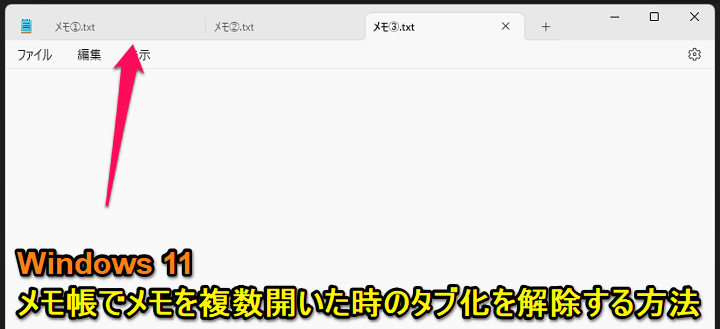
Windows 10から11になって進化したMicrosoft謹製の「メモ帳」
文字を入力してまだ保存していない場合はマークが付くことで状況がわかるようになったり、Ctrl+Zで戻れる範囲が増えたりといろいろ進化しています。
そんなWindows 11のメモ帳は、初期設定の場合、複数のメモを開いた時にメモ帳自体のウインドウは1つ⇒同じウインドウ内にタブとして表示されます。
これが個人的には使いづらい…
従来のメモごとに新しいウインドウが開く設定に変更できる
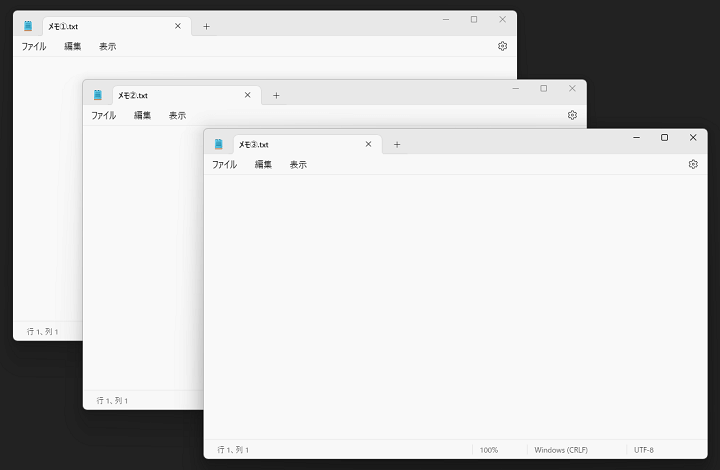
このWindows 11のメモ帳のタブ表示は、従来のメモを開く度に新しいウインドウで開くように設定変更(タブ化を解除)できます。
この記事では、Windows 11のメモ帳のタブ表示を解除して、従来の新しいウインドウでメモを開く方法を紹介します。
【Windows 11】メモ帳のタブ化を解除!新しいメモを開くたびに新しいウインドウで開く手順
Windows 10までと同じ従来のメモ帳の仕様に戻すことができる
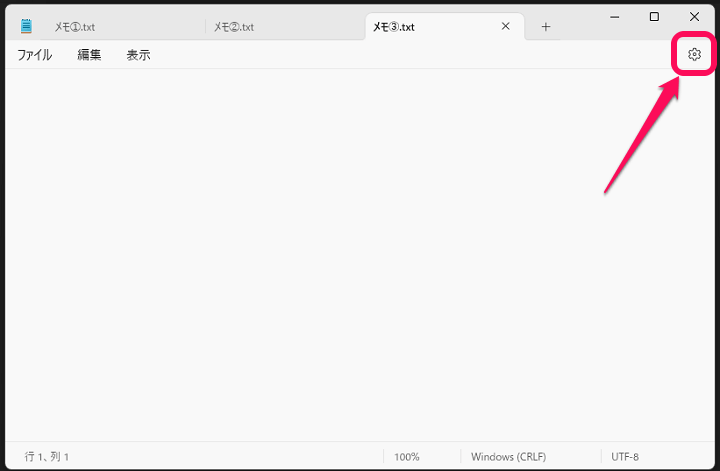
Windows 11でメモ帳を起動します。
ファイルの中身がある/ないはなんでもOKです。
メモ帳が起動したら「設定」アイコンを選択します。
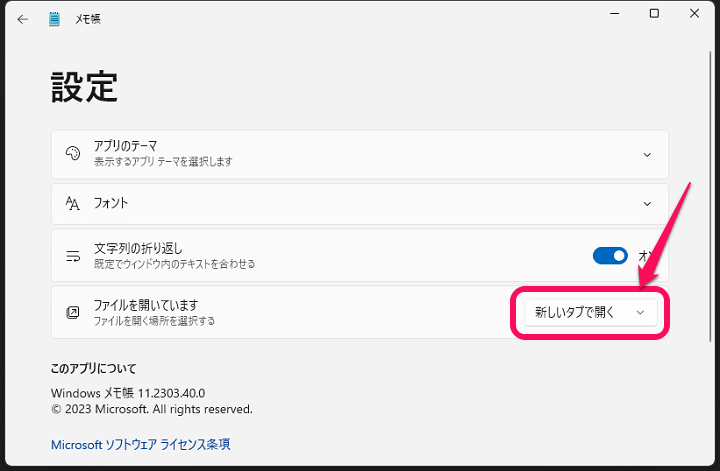
メモ帳のシンプルな設定が開きます。
「ファイルを開いています」という部分の設定を確認します。
この部分の設定が「新しいタブで開く」になっていると、新しいメモを開くと1つのウインドウでタブ化されます(これが初期設定です)
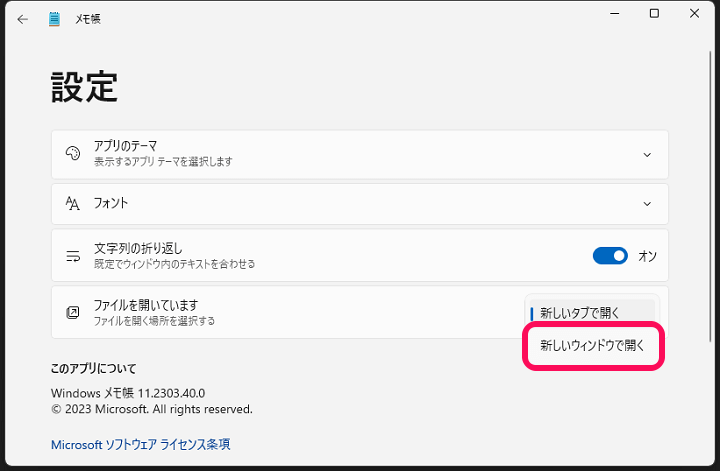
Windows 10までのメモ帳と同様に新しいメモを開いた時に新しいウインドウで開きたい場合は「新しいウインドウで開く」を選択します。
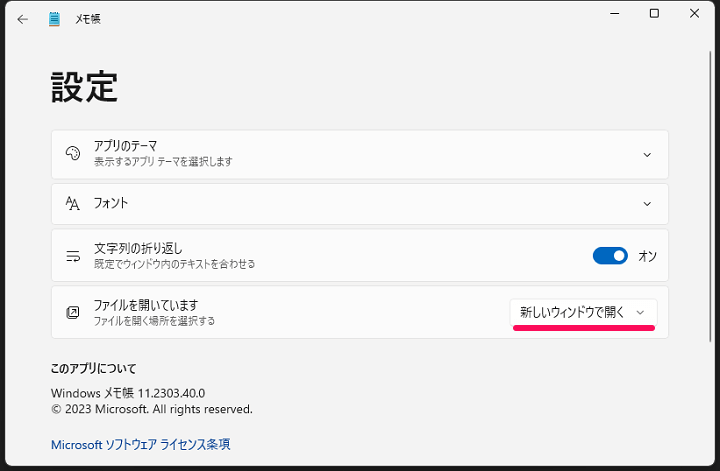
この状態になっていればOKです。
メモ帳の設定を閉じます。
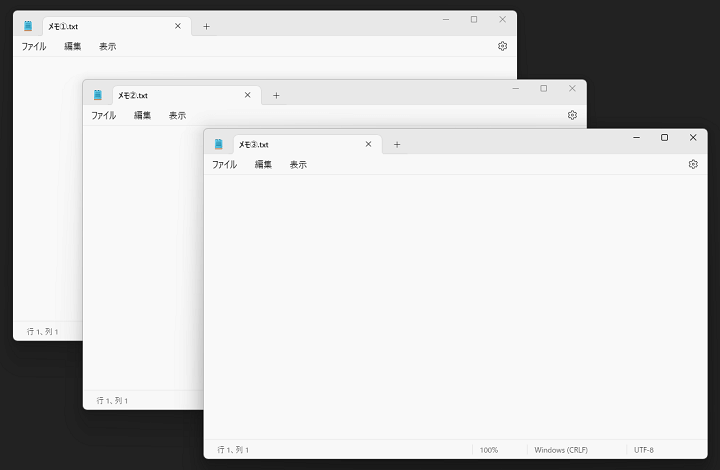
「新しいウインドウで開く」が選択されている状態でメモを複数開くと↑のように開いているメモごとにウインドウが立ち上がります。
個人的にはこっちの方が好きな設定です。
このようにWindows 11でかなり進化したメモ帳ですが、初期設定のタブ表示は解除してWindows 10までの時と同じメモごとに新しいウインドウで開くように戻すことができます。
自分のようにタブ化されたメモ帳は使いづらいなぁ…と感じている人は簡単にタブ表示の解除ができる(もちろん再度タブ化することも簡単にできる)ので、設定を変更してみてください。
なお、同じくWindows 11のメモ帳で進化した機能で新規メモを開いた時に前回入力していた文字、文章が残った状態になるというものがあります。
こちらも以前同様、新たにメモを開いた時は「白紙」状態で起動するという設定に変更することができます。
< この記事をシェア >
\\どうかフォローをお願いします…//
この【Windows 11】メモ帳のタブ化をオフにする方法 – 従来通り新しいメモを開く時は新しいウインドウで開くようにするの最終更新日は2023年5月31日です。
記事の内容に変化やご指摘がありましたら問い合わせフォームまたはusedoorのTwitterまたはusedoorのFacebookページよりご連絡ください。

























